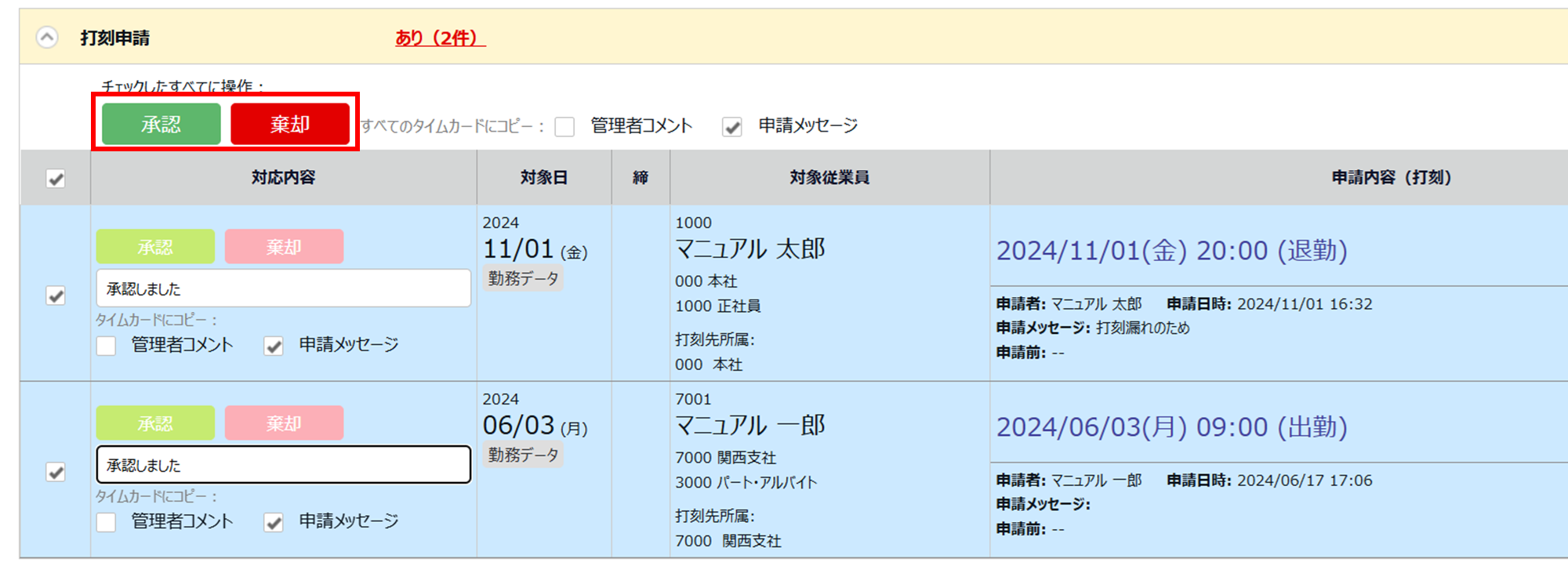勤怠
0479|【勤怠】「申請承認」の操作方法
従業員からの申請を承認する方法をご説明します。
「申請承認」とは
自分が承認すべき申請が存在すると、管理画面ホームの「対応が必要な処理」に「スケジュール / 休暇申請」や「打刻申請」などと表示されます。
これらの項目をクリックすると、申請承認画面が表示されます。
申請承認画面は、[全メニュー]>[申請承認]からもアクセス可能です。
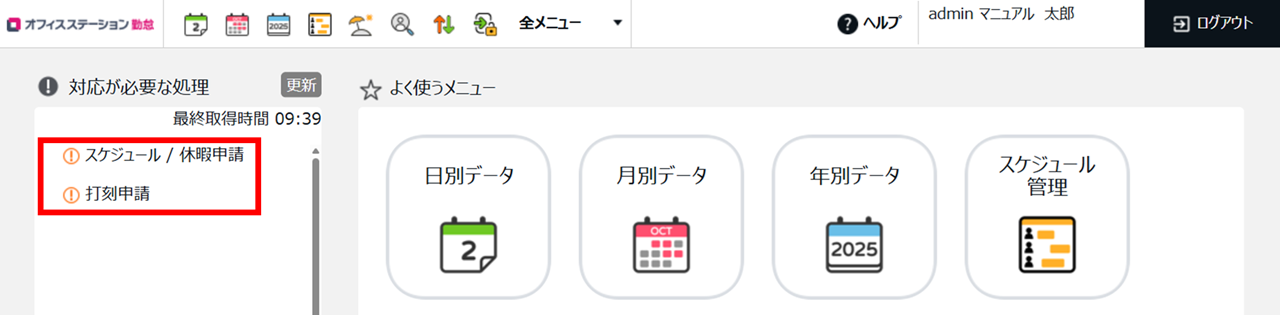
申請承認画面では、自身に届いた承認待ちの申請を確認し、承認または棄却できます。
また、自身が過去に処理した申請の履歴などを確認することもできます。
メール通知機能
申請時の管理者へのメール通知、承認 / 棄却時の従業員へのメール通知を設定できます。
詳細以下の関連記事をご参照ください。
関連記事
申請方法について
従業員が申請する手順は、以下の関連記事をご参照ください。
関連記事
画面の説明
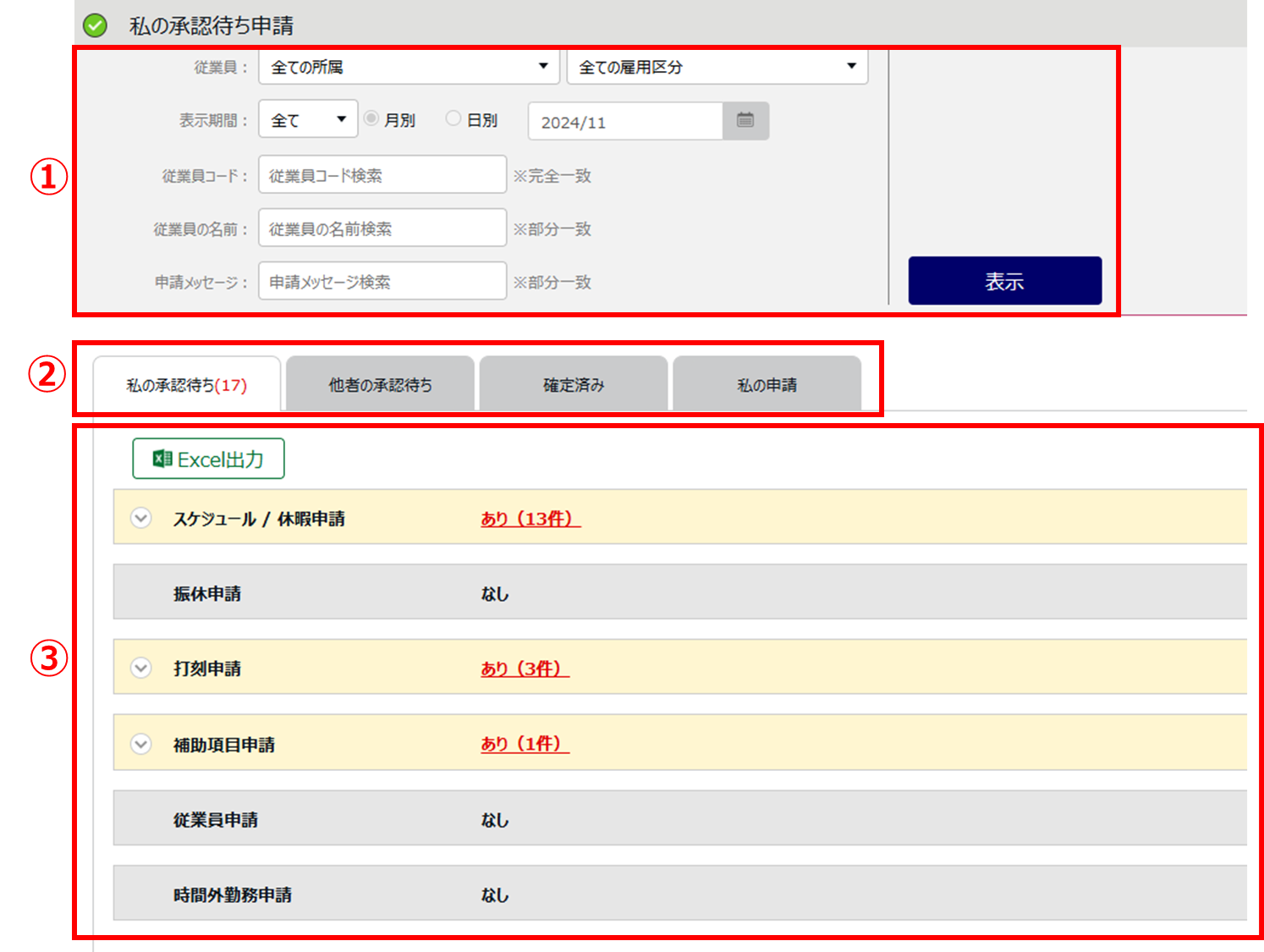
| 番号 | 項目名 | 説明 |
| ① | 表示条件の指定 | 所属、雇用区分、表示期間などを指定します。[表示]ボタンのクリックでデータが表示されます。 |
| ② | 切り替えタブ | 確認する申請の種類を切り替えます。 |
| ③ | 申請一覧 | 申請一覧が申請種別ごとに表示されます。 |
1.表示条件の指定
所属、雇用区分、表示期間などを指定します。[表示]ボタンのクリックでデータが表示されます。
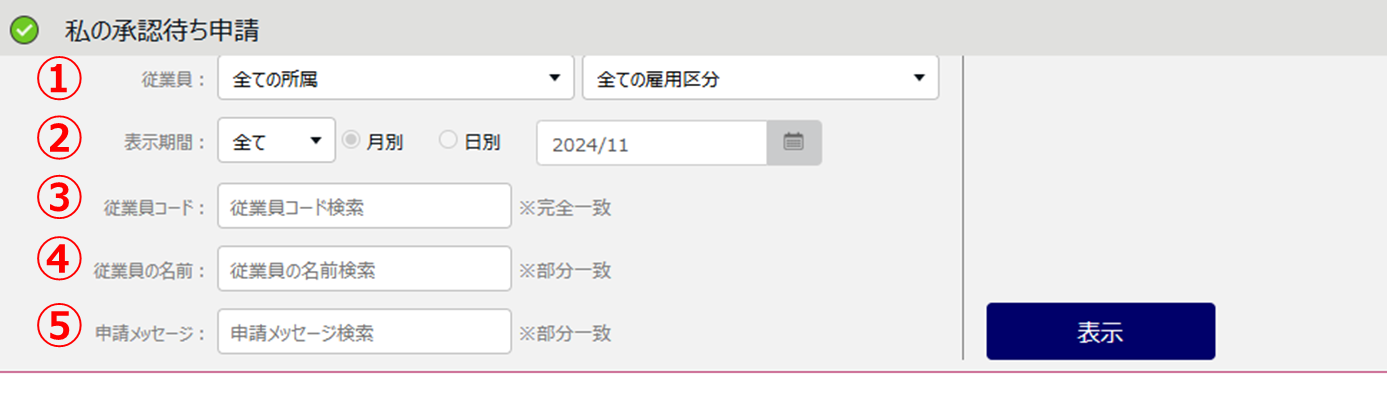
| 番号 | 項目名 | 説明 |
| ① | 従業員 | 対象従業員の所属と雇用区分を指定します。 |
| ② | 表示期間 | 表示期間を選択します。 「全て」を選択した場合は全期間の申請が表示されます。「申請日」または「対象日」を選択すると、表示期間を指定できます。 |
| ③ | 従業員コード | 対象の申請を従業員コードで検索します。 |
| ④ | 従業員の名前 | 対象の申請を従業員名で検索します。 |
| ⑤ | 申請メッセージ | 対象の申請を申請メッセージで検索します。 |
2.切り替えタブ
確認したい情報をタブで切り替えます。
ポイント
各タブの履歴は、過去5年間まで閲覧可能です。

| 番号 | 項目名 | 説明 |
| ① | 私の承認待ち | 自身に届いた承認待ちの申請を確認できます。 |
| ② | 他者の承認待ち | 自身が申請承認フローに含まれる申請のうち、以下のものを表示します。 ・自身が承認した後、上位承認者の対応を待っている申請 ・下位承認者の対応を待っており、後に自身が対応する申請 |
| ③ | 確定済み | 自身が申請承認フローに含まれる申請のうち、最終承認者による承認が完了したもの、または棄却されたものを表示します。 |
| ④ | 私の申請 | 自身が管理者として代理申請した申請の処理状況を確認します。代理申請は、管理者の設定で「■ 閲覧・申請」の権限を付与された管理者が行うことができます。代理申請の詳細はこちらの記事をご参照ください。 |
3.申請一覧
申請内容の一覧が、申請種別ごとに表示されます。
申請がある場合、該当の申請種別のバーが黄色くなり「あり ◯件」と表示されます。
対象のバーをクリックすると申請内容が表示され、申請の承認や棄却が可能になります。
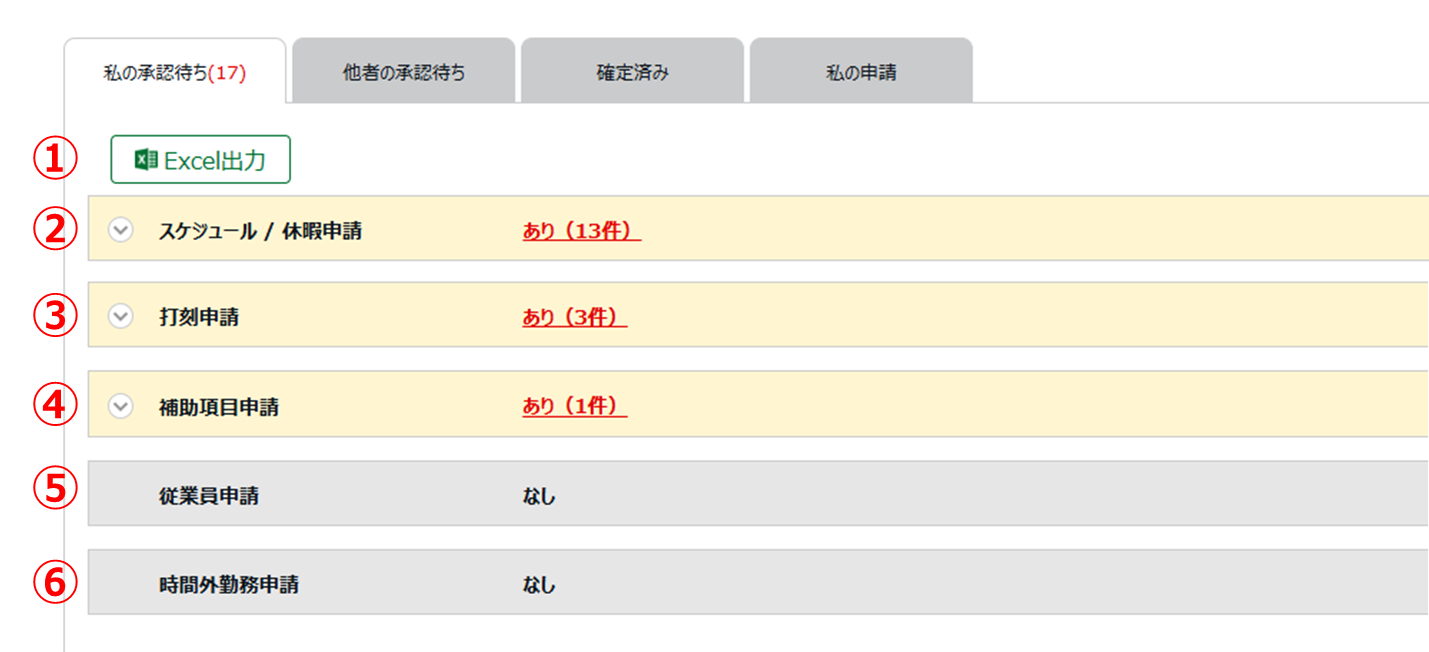
| 番号 | 項目名 | 説明 |
| ① | Excel出力 | 一覧をExcel形式で出力します。 |
| ② | スケジュール / 休暇申請 | 勤務スケジュールや休暇の申請を表示します。 |
| ③ | 打刻申請 | 打刻時刻の申請を表示します。 |
| ④ | 補助項目申請 | 補助項目の申請を表示します。 |
| ⑤ | 従業員申請 | 「従業員設定」権限が「■ 閲覧・申請」になっている一般管理者からの従業員新規登録の申請を表示します。従業員の新規登録申請の詳細はこちらの記事をご参照ください。 |
| ⑥ | 時間外勤務申請 | 時間外勤務の申請を表示します。 |
承認 / 棄却方法
1.[私の承認待ち]タブを開きます。
2.申請がある場合、該当の申請種別のバーが黄色くなり「あり ◯件」と表示されます。対象のバーをクリックします。
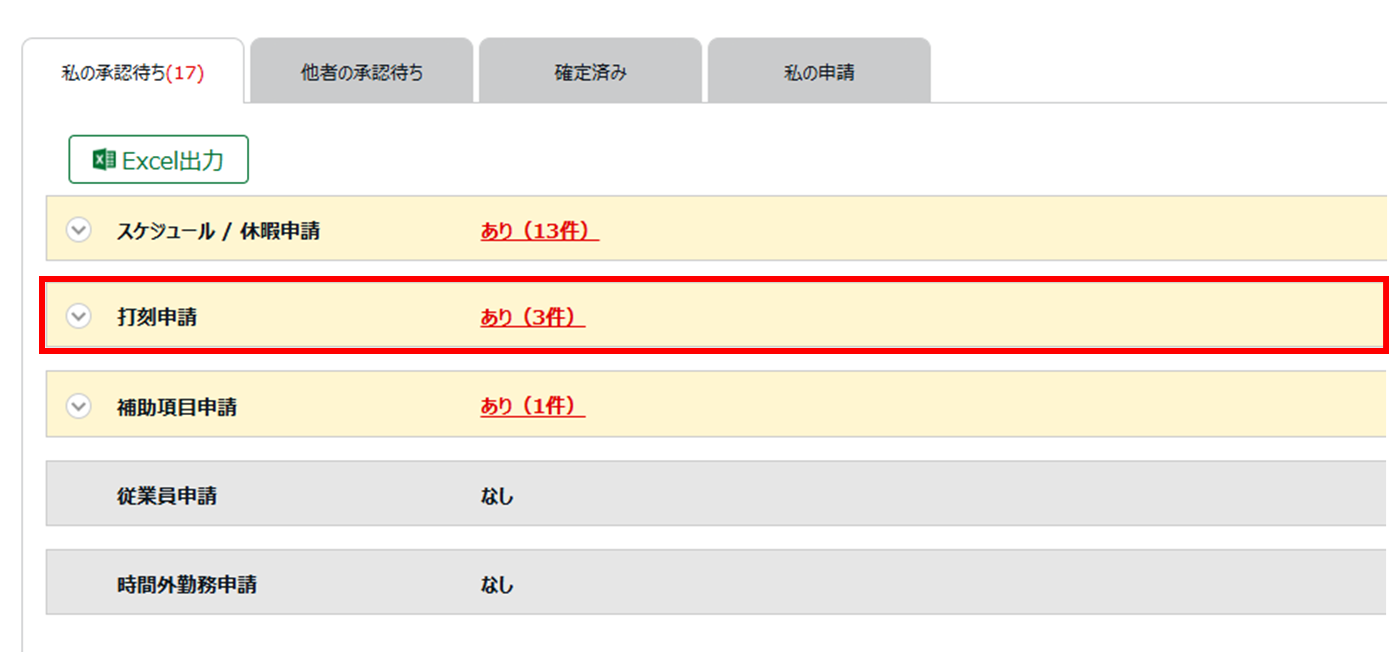
3.申請内容が表示されますので、詳細を確認します。
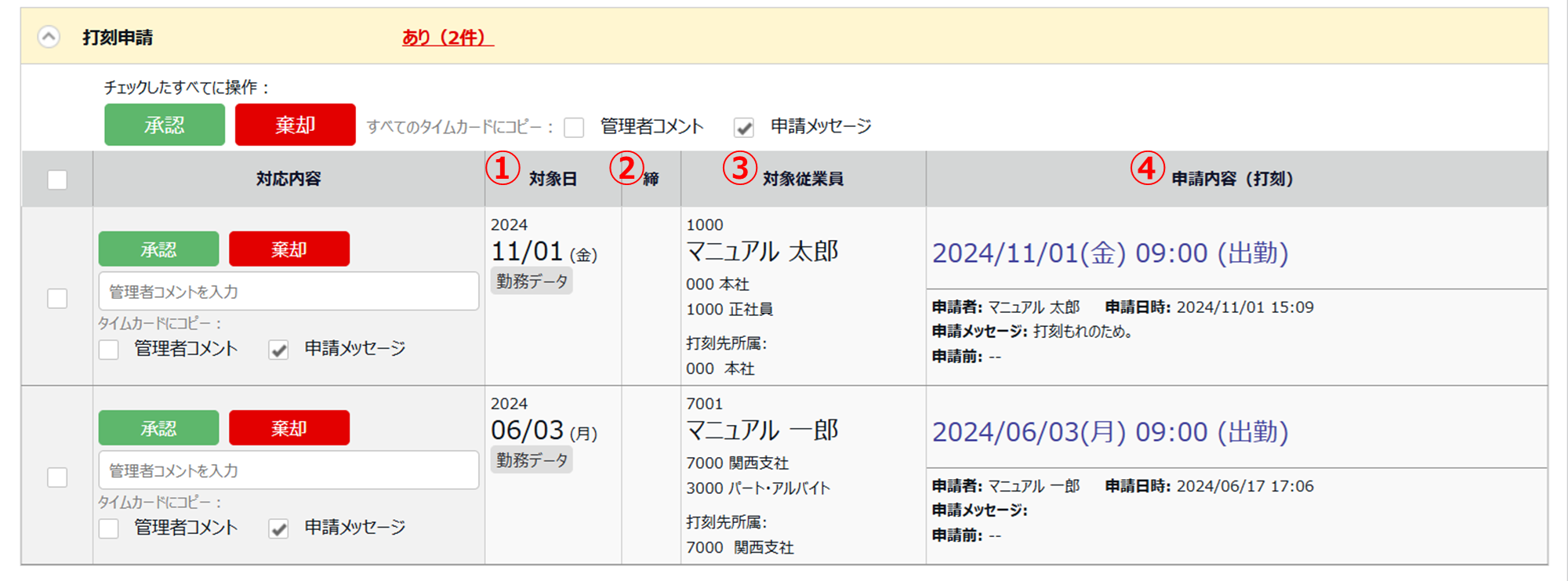
| 番号 | 項目名 | 説明 |
| ① | 対象日 | 申請対象の日付が表示されます。[勤務データ]ボタンをクリックすると、現在の勤務データの詳細がポップアップで開きます。 |
| ② | 締 | 締め状況が表示されます。 |
| ③ | 対象従業員 | 申請対象の従業員情報が表示されます。 |
| ④ | 申請内容 | 申請内容が表示されます。 |
4.承認/棄却時に管理者メッセージを入力したい場合は、各申請の「管理者コメントを入力」欄に入力します。
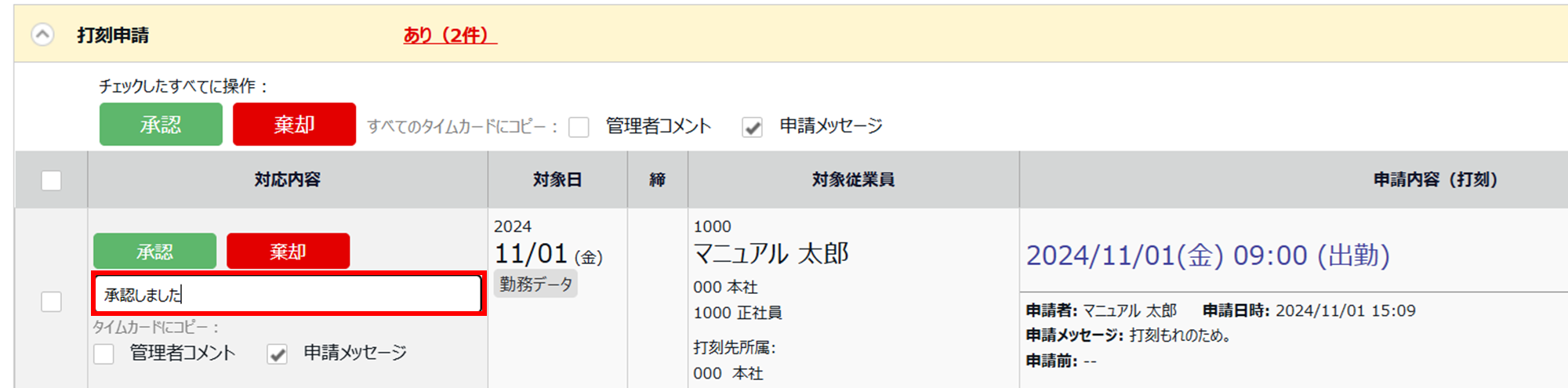
ポイント
管理者コメントは承認/棄却いずれの場合も、従業員アカウントの「申請履歴」から確認できます。
5.「タイムカードにコピー」項目の「管理者コメント」または「申請メッセージ」にチェックを入れると、承認時にタイムカードの備考欄に管理者コメントや申請メッセージを反映できます。棄却した場合は反映されません。
※「タイムカードにコピー」項目は申請承認フローの最終承認者のみに表示されます。最終承認者がコピーの有無を判断します。
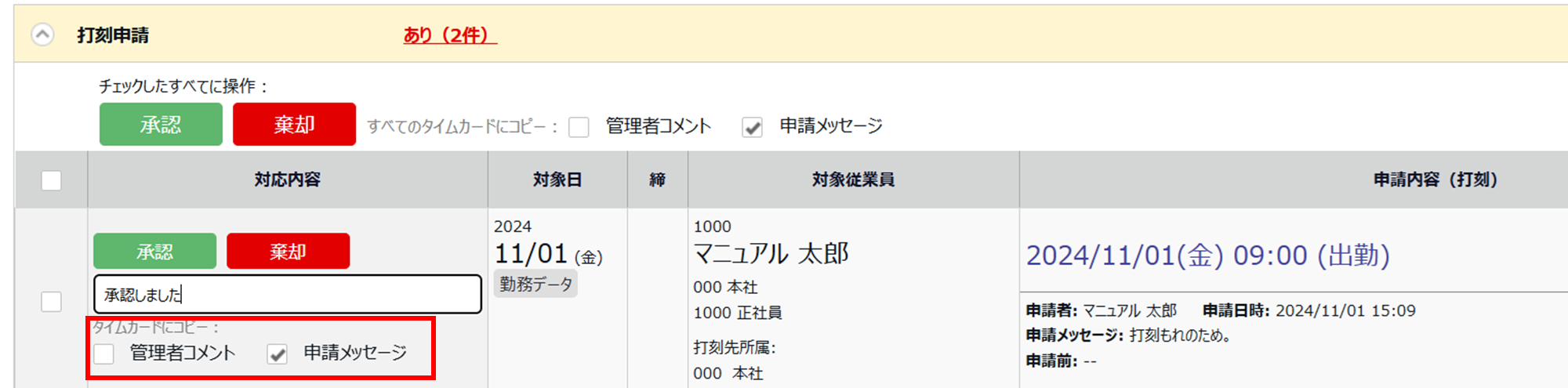
ポイント
両方にチェックすることはできません。両方を反映したい場合は、管理者コメント欄に申請メッセージをでコピー&ペーストしたうえで、管理者コメントを追記するなどの対処が必要です。
6.対象申請の[承認]または[棄却]のいずれかをクリックします。即時、承認または棄却が確定します。
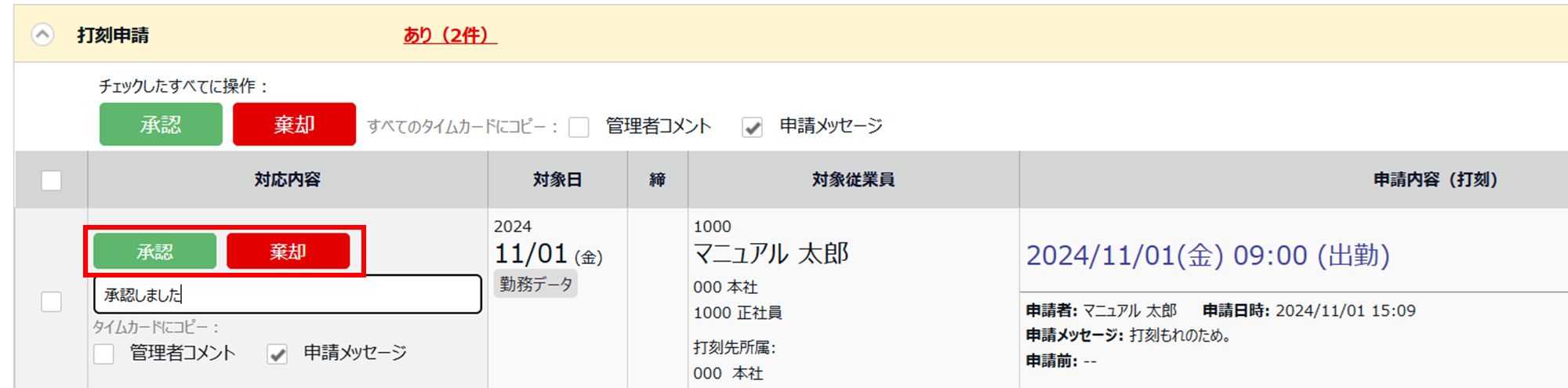
一括承認 / 一括棄却方法
申請種別ごとに、複数の申請を一括処理できます。
1.[私の承認待ち]タブを開きます。
2.申請がある場合、該当の申請種別のバーが黄色くなり「あり ◯件」と表示されます。対象のバーをクリックします。
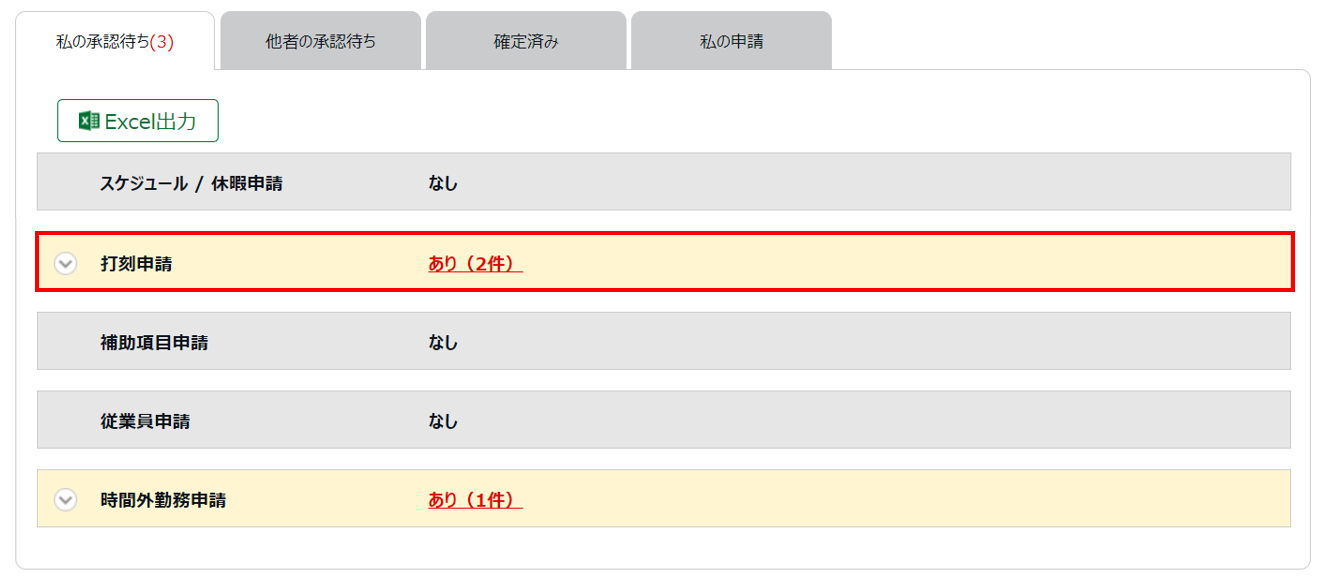
3.申請内容が表示されますので、詳細を確認します。
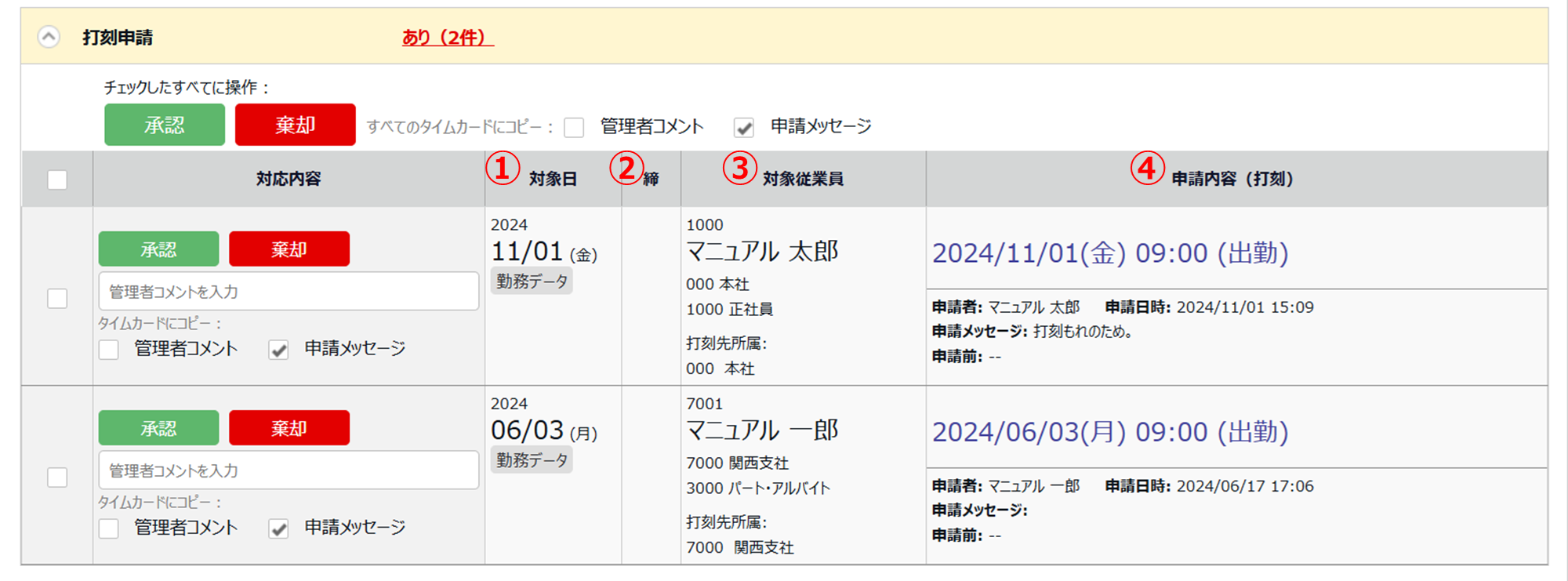
| No | 項目名 | 説明 |
| ① | 対象日 | 申請対象の日付が表示されます。[勤務データ]ボタンをクリックすると、現在の勤務データの詳細がポップアップで開きます。 |
| ② | 締 | 締め状況が表示されます。 |
| ③ | 対象従業員 | 申請対象の従業員情報が表示されます。 |
| ④ | 申請内容 | 申請内容が表示されます。 |
4.承認対象、または棄却対象となる申請にチェックを入れます。
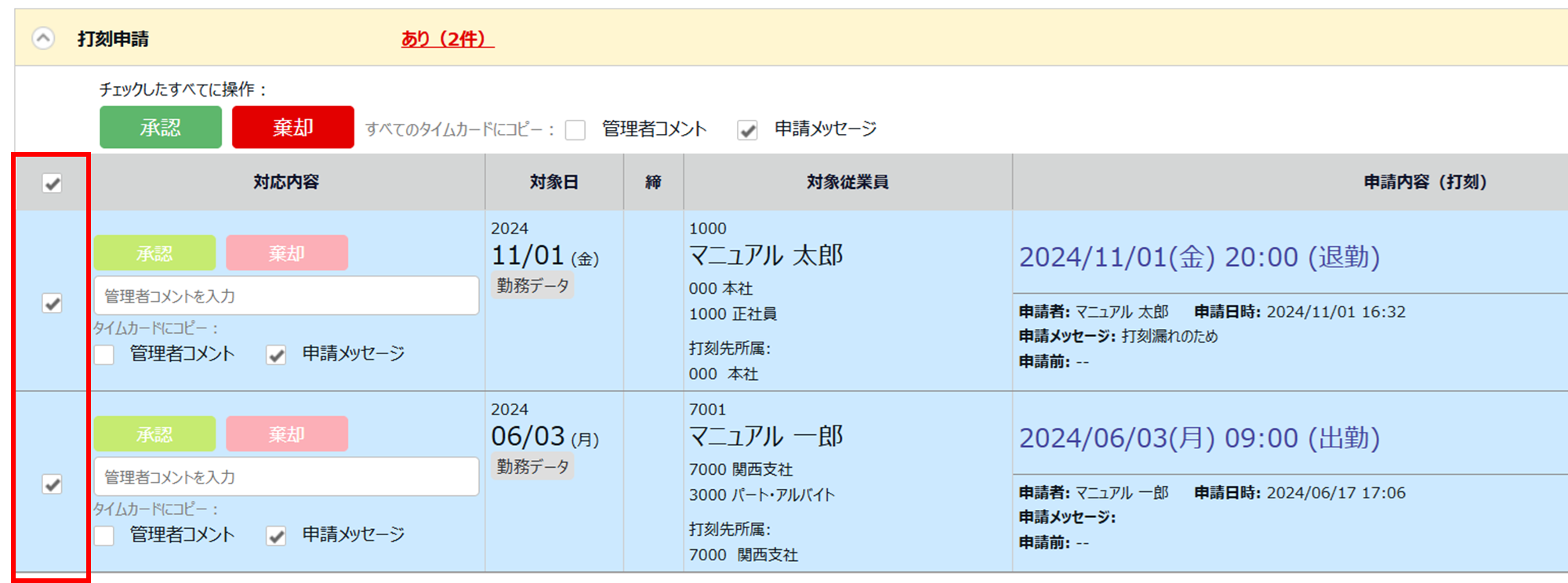
5.承認/棄却時に管理者メッセージを入力したい場合は、各申請の「管理者コメントを入力」欄に入力します。
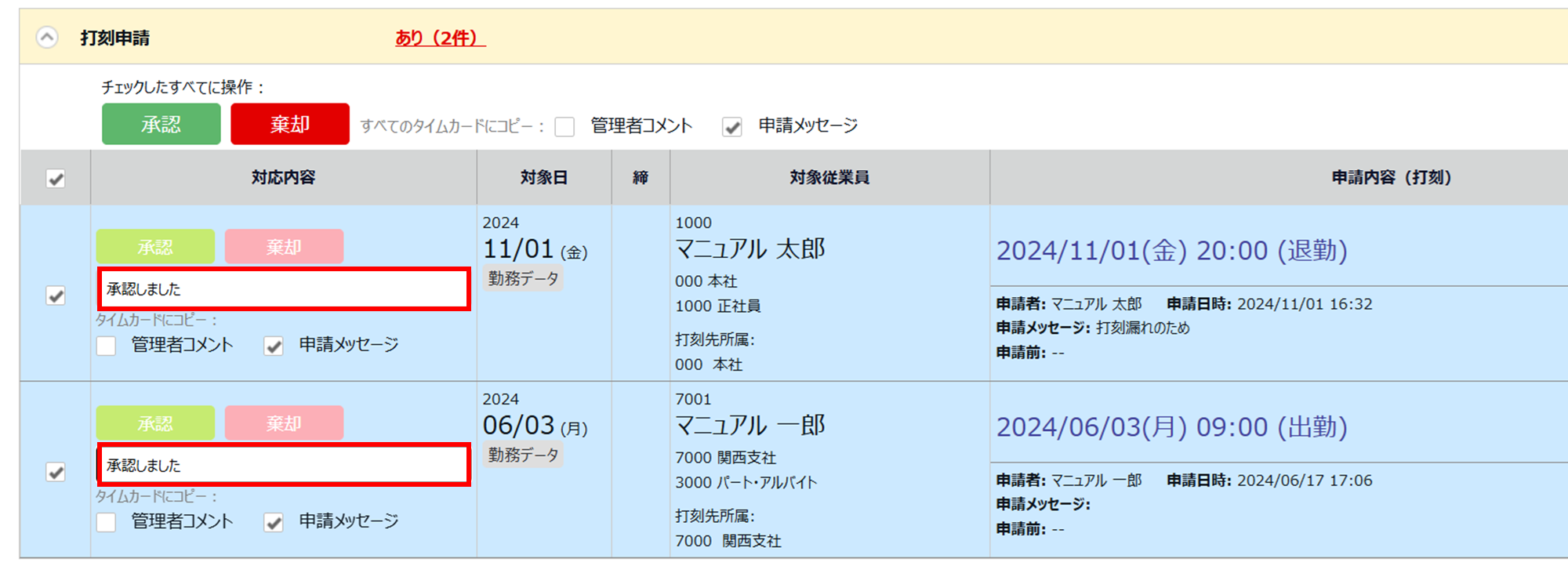
6.上部の「すべてのタイムカードにコピー」項目の「管理者コメント」または「申請メッセージ」にチェックを入れると、承認時に、タイムカードの備考欄に管理者コメントや申請メッセージを反映できます。棄却した場合は反映されません。
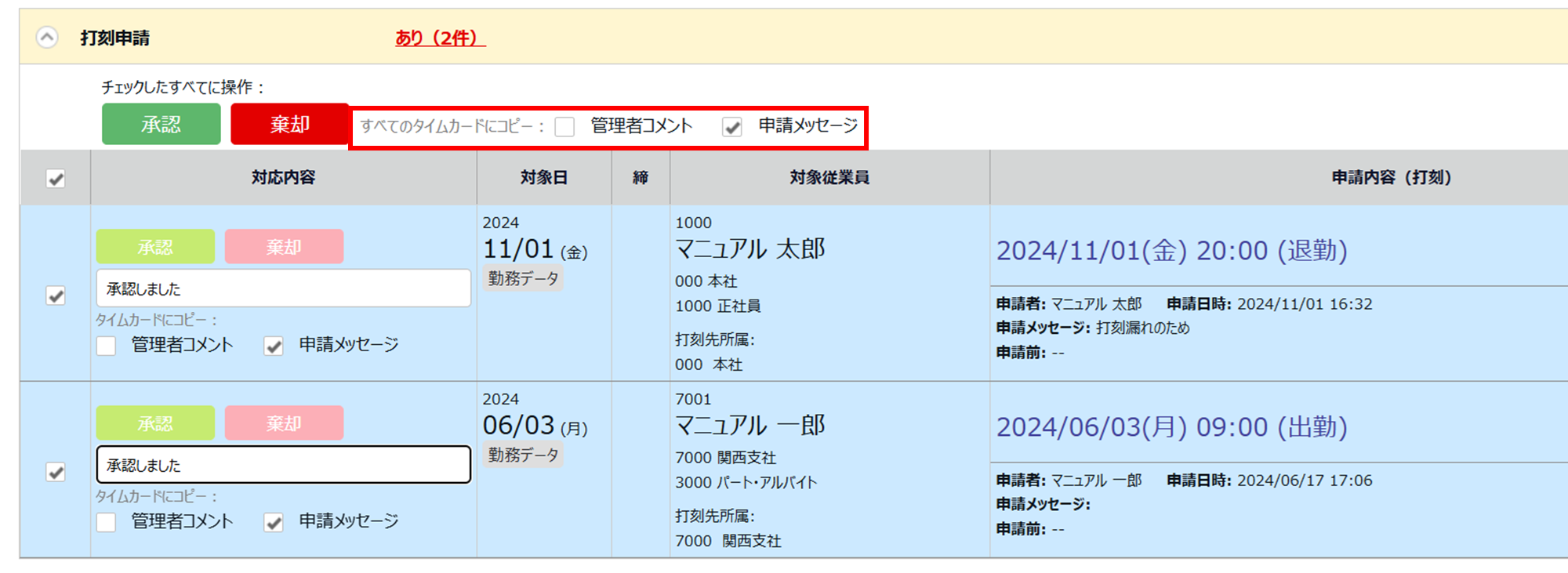
7.上部の[承認]または[棄却]のいずれかをクリックします。即時、承認または棄却が確定します。